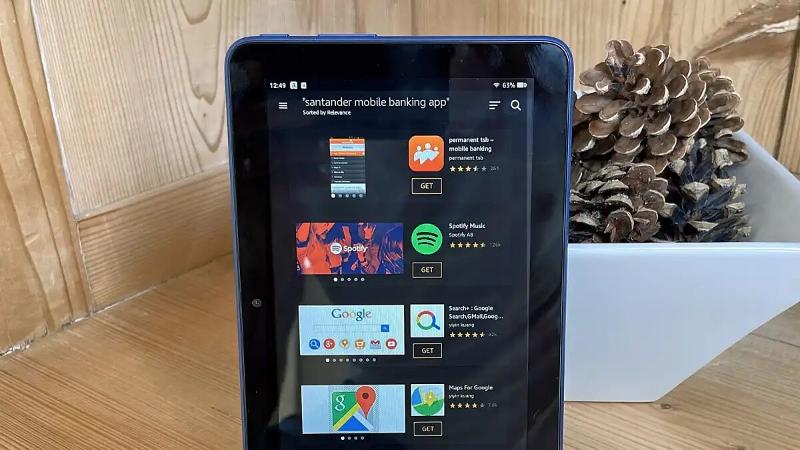La función no estaba disponible en el lanzamiento de Windows 11, en octubre de 2021, y cuando lo hizo fue exclusiva de Estados Unidos durante varios meses. Japón fue el siguiente en la lista, antes de que el despliegue se ampliara para incluir a España, Andorra, Reino Unido, Francia, Alemania y muchos más con la actualización 22H2. Si vives en uno de esos países, puede te emocione pensar que podrás jugar por fin con las aplicaciones de Android en el escritorio. Se integran totalmente en la experiencia de Windows 11, permitiéndote anclarlas a la barra de tareas o utilizarlas con las funciones de multitarea. Sin embargo, la emoción no habrá durado mucho una vez que hayas visto qué aplicaciones están realmente disponibles. Hay una explicación, aunque te animamos a no perder del todo la esperanza de poder conseguir esas apps que realmente quieres.
¿Por qué no puede Windows 11 ejecutar todas las apps de Android?
Por desgracia, Windows 11 no utiliza la tienda de aplicaciones de Android que la mayoría de la gente esperaba, es decir, la Google Play Store. La versión de la Appstore en Windows 11 ha sido ampliada recientemente para incluir más de 20.000 aplicaciones, pero eso es bastante poco en comparación con las más de 2,6 millones (según Statista) que encontrarás en la Play Store. Obviamente, estas cifras pueden resultar algo irrelevantes, ya que nadie necesita ni siquiera 200.000 apps. El mayor problema es que hay algunas ausencias importantes entre esas 200.000. Muchas apps de mensajería, banca online y hogar inteligente no se encuentran entre ellas. Y en cuanto a juegos populares, la selección es mínima.
Cómo ejecutar todas las aplicaciones de Android en Windows 11
La compatibilidad de Windows 11 con las aplicaciones de Android se basa en el subsistema de Windows para Android, que puede modificarse para ejecutar todas las aplicaciones de Google Play Store. Como puedes imaginar, esta solución es complicada y no cuenta con el apoyo oficial de Microsoft. Pero si todo va como tendría que ir, solo tendrás que hacerlo una vez. El método ha cambiado varias veces desde el lanzamiento de Windows 11, pero lo hemos probado y podemos confirmar que funcionaba en el momento de escribir este artículo. Para saber cómo, lee Cómo añadir el acceso a Google Play Store en Windows 11. Funciona tanto en dispositivos de 64 bits como en los basados en ARM, lo que cubre la mayoría de los dispositivos compatibles con Windows 11. Dirígete a ‘Configuración’ > ‘Sistema’ > ‘Acerca de’ y comprueba ‘Tipo de sistema’ para asegurarte. Artículo original publicado en Tech Advisor.